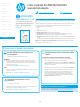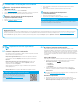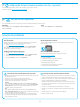HP Color LaserJet Pro MFP M278-M281 Getting Started Guide
41
6.1
Conectar o dispositivo à rede sem o
Para imprimir usando um telefone ou tablet, conecte o dispositivo à mesma
rede sem o em que a impressora está.
Dispositivos Apple iOS (AirPrint): Abra o item a ser impresso e selecione
o ícone Arquivo. Selecione Imprimir, selecione a impressora e selecione
Imprimir.
Dispositivos Android (4.4 ou versões posteriores): Abra o item a ser
impresso e selecione o botão Menu. Selecione Imprimir, selecione
aimpressora e selecione Imprimir.
Alguns dispositivos exigem que o plug-in HP Print Service seja baixado
daGoogle Play Store.
Windows Phone: Baixe o aplicativo HP AiO Remote da Windows Store.
Saiba mais sobre a impressão móvel
Para obter mais informações sobre esses e outros
sistemas operacionais (Chrome/Google Cloud Print)
acesse www.hp.com/go/LaserJetMobilePrinting ou
escaneie o código QR.
Readiris Pro for HP
O Readiris Pro fornece ao seu produto HP OCR avançado e recursos de digitalização. Converta facilmente seus documentos em papel em arquivos PDF que podem ser
editados e pesquisados, prontos para serem armazenados e compartilhados. Para fazer download do software pela Web, acesse: www.hp.com/support/ljM278MFP.
Selecione Drivers. Em seguida, selecione o sistema operacional apropriado e clique em Avançar. Clique em Aplicativo - terceiros e depois no botão Download.
5.
Download e instalação do software
6.
Impressão móvel (opcional)
Método 1: Faça download do HP Easy Start
(WindowseOS X)
1. Acesse 123.hp.com/laserjet e clique em Download.
2. Siga as instruções na tela e os comandos para salvar o arquivo no computador.
3. Inicie o arquivo de software a partir da pasta em que ele foi salvo.
Método 2: Faça download do site de suporte da
impressora (Windows e OS X)
1. Acesse www.hp.com/support/ljM278MFP.
2. Selecione Software e drivers.
3. Faça o download do software para seu modelo de impressora e sistema
operacional.
4. Inicie o arquivo de software a partir da pasta em que ele foi salvo.
Método 3: Instale do CD da impressora
(somenteWindows)
1. Insira o CD da impressora no computador.
2. Siga as instruções exibidas na tela para instalar o software.
Notas sobre a instalação
Para obter mais detalhes sobre o software para a impressora, consulte o arquivo
Notas sobre a instalação no CD da impressora.
6.2
Wi-Fi Direct (somente modelo sem o)
O Wi-Fi Direct permite que dispositivos compatíveis com Wi-Fi, como
smartphones, tablets ou computadores, façam uma conexão de rede sem o
diretamente com a impressora sem o uso de um ponto de acesso ou roteador
sem o. Conecte-se ao sinal Wi-Fi Direct da impressora da mesma maneira
que dispositivos compatíveis com Wi-Fi se conectam a uma nova rede sem o
ou hotspot.
Ativar o Wi-Fi Direct
Para congurar o HP Direct a partir do painel de controle, siga estas etapas:
1. Na tela inicial do painel de controle da impressora, toque no botão
Informações da conexão e abra estes menus:
• Wi-Fi Direct
• Congurações
• Ligar/desligar
2. Toque no item de menu Ligar. A impressora salva a conguração
edireciona o painel de controle novamente ao menu Congurações
doWi-Fi Direct.
Para obter mais informações sobre impressão sem o e conguração sem
o, acesse www.hp.com/go/wirelessprinting.
Descobrir a impressora
1. No dispositivo móvel, ative o Wi-Fi e pesquise as redes sem o.
2. Selecione a impressora conforme mostrado no painel de controle dela.
Nome da impressora de exemplo: Direct-bb-HP M277 Laserjet